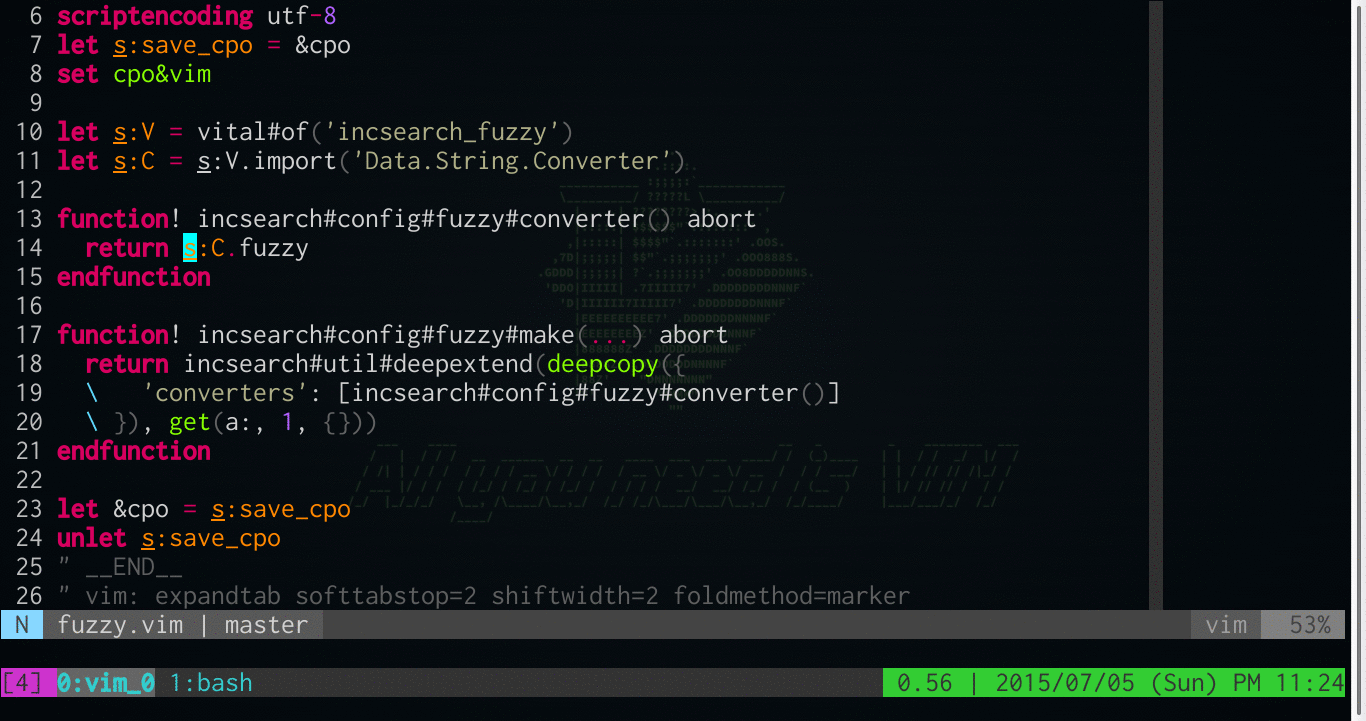Flickr の Pro プランの有効期限が今月末で切れるので念のため全データを DL しておいた。自分は 2007 年に車上荒らしにあって PowerBook 17" を盗まれてしまい、そこに保存しておいたそれまでの人生のデジタル写真もすべて失ってしまった。一部は Flickr にアップロードしておいたので、それらを Mac 上に取り込むのが目的。 Flickr はちゃんとしていて、データの DL リクエストをすると一日くらいで画像だけでなく文章はコメント含めて全部 DL できるようになってる。 GDPR 便利。
何枚かの写真はアップロード時に縮小されてしまっていて、 5K のディスプレイで見るとかなりちっちゃい。試みに image upscale などでググってみると以下の Web サービスが見つかった。
最大 4 倍までアップスケールできる。利用にはアカウント登録が必要だった。無料っぽいので試してみた。アップロードしたのは以下の写真。この写真は 800×600 の解像度でしか落とせなかった。
それがこうなった。ぱっと見綺麗。
ただし拡大してみると欠点がないわけではなかった。こんな感じ。

暗い部分、光が反射している部分は綺麗にアップスケールできないみたいだった。機械学習モデルが進化するとこの辺も綺麗にアップスケールできるようになるのかな。
変換の方法はファイルを都度アップロードする方法のほかに、 Google Drive にファイルを置いてディレクトリ指定で一括変換したり、REST API も用意されていて、 curl や自分でプログラムを書いて変換させることも可能っぽい。なかなか便利そう。
なおこのサービスは無料で使えるのは 5 枚までで、それ以上はサブスクリプションか都度払いでお金がかかるシステムのようだ。
Flickr から落とした低解像度の写真が何枚かあるので都度課金かサブスクリプションの単月契約で利用してみようかなと思ってる。